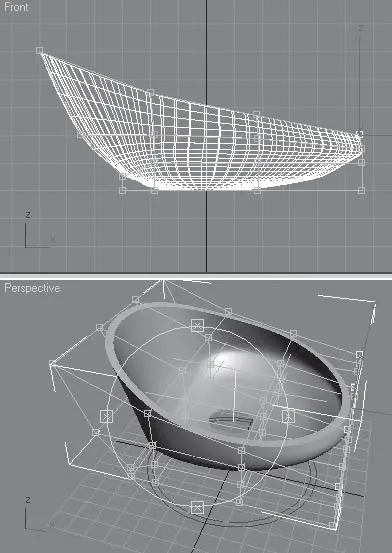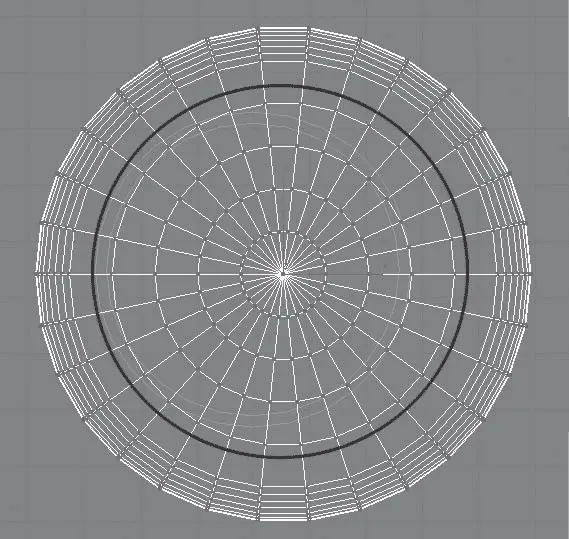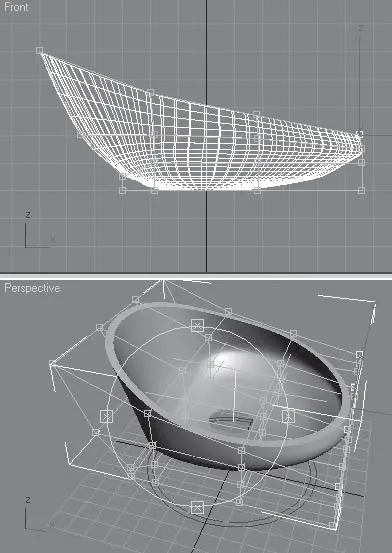
Рис. 7.22.Модель после пространственной деформации
5. Чтобы сделать модель более объемной, можно применить модификатор Shell (Оболочка).
6. Сгладим модель. Для этого примените модификатор Smooth (Сгладить). В свитке Parameters (Параметры) настроек модификатора установите флажок Auto Smooth (Автосглаживание), параметру Threshold (Порог) задайте значение, примерно равное 65. Назовите модель Спинка.
7. Построим сиденье. Для этого в окне проекции Тор (Вид сверху) создайте примитив ChamferCyl (Цилиндр с фаской) с параметрами 47 x 10 x 5 см. Укажите число сторон (Sides), равное 30, количество сегментов в основании (Cap Segments), равное 6, и количество сегментов в фаске (Fillet Segs), равное 7. Используя окно ввода значений трансформаций, задайте следующие координаты: X = 4; Y = 0; Z = 43 см. Преобразуйте объект в редактируемую сетку. Для этого в активном окне проекции щелкните на выделенном объекте правой кнопкой мыши и в появившемся контекстном меню выберите команду Convert To → Convert to Editable Mesh (Преобразовать → Преобразовать в редактируемую сетку). В стеке модификаторов раскройте дерево подобъектов, щелкнув на плюсике справа от надписи Editable Mesh (Редактируемая сетка), и перейдите на уровень Vertex (Вершины). В окне проекции Тор (Вид сверху) обрисуйте круглой рамкой выделения вершины, составляющие четыре центральных круга (рис. 7.23).
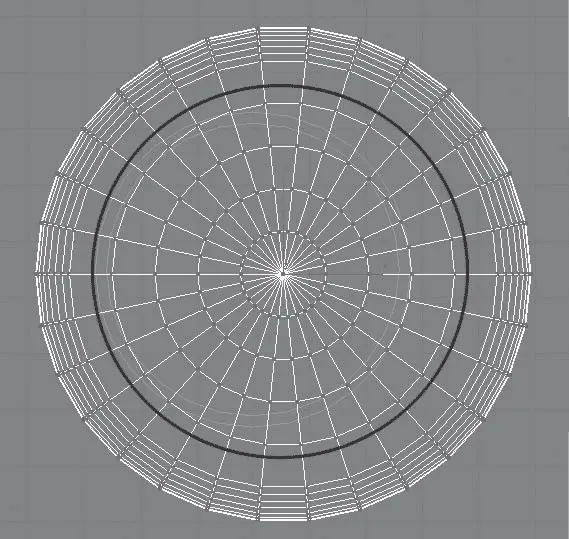
Рис. 7.23.Выделены вершины, составляющие четыре центральных круга
8. Раскройте свиток Soft Selection (Мягкое выделение) и установите флажок Use Soft Selection (Использовать мягкое выделение). Расширим влияние выделенных вершин. Для этого в счетчик Falloff (Спад) введите значение 25. Выделенные вершины следует переместить немного вверх, чтобы получилось достаточно мягкое сиденье. Модель готова.
9. Сделаем ножку. Для этого в окне проекции Тор (Вид сверху) создайте примитив ChamferCyl (Цилиндр с фаской) с параметрами 25 x 4 x 2 см. Укажите число сторон (Sides), равное 30, количество сегментов в основании (Cap Segments), равное 6, и количество сегментов в фаске (Fillet Segs), равное 7. Используя окно ввода значений трансформаций, задайте следующие координаты: X = 0; Y = 0; Z = 0 см. Преобразуйте объект в редактируемую сетку. Для этого в активном окне проекции щелкните на выделенном объекте правой кнопкой мыши и в появившемся контекстном меню выберите команду Convert To → Convert to Editable Mesh (Преобразовать → Преобразовать в редактируемую сетку). В стеке модификаторов раскройте дерево подобъектов и переключитесь на уровень Vertex (Вершины). В окне проекции Тор (Вид сверху) обрисуйте рамкой выделения вершины, составляющие центральный круг. Раскройте свиток Soft Selection (Мягкое выделение) и установите флажок Use Soft Selection (Использовать мягкое выделение). В счетчик Falloff (Спад) введите значение 20. Выделенные вершины следует переместить немного вверх, чтобы получился мягкий изгиб от опоры к ножке. В счетчик Falloff (Спад) введите значение 10 и еще немного поднимите вверх выделенные вершины. В стеке модификаторов перейдите на уровень редактирования Polygon (Полигон). В окне Тор (Вид сверху) выделите полигоны, составляющие первый круг. Раскройте свиток Edit Geometry (Правка геометрии) и найдите кнопку Extrude (Выдавить). В счетчик рядом с кнопкой введите 10 и нажмите Enter. Затем введите 3 см и нажмите Enter. В счетчик рядом с кнопкой Bevel (Скос) введите 10 и нажмите Enter. Проконтролируйте высоту ножки – она должна составлять 30 см. Это можно сделать, активизировав вкладку Utilities (Сервис) командной панели и нажав кнопку Measure (Измерения). Напоминаю, высота задается по оси Z. Модель готова.
10. Откройте окно Material Editor (Редактор материалов). Для этого нажмите клавишу М. Создаваемые материалы будем хранить в собственной библиотеке. Щелкните на кнопке Get Material (Выбрать материал) на панели инструментов окна Material Editor (Редактор материалов). В открывшемся диалоговом окне установите переключатель Browse From (Взять из) в положение Mtl Library (Библиотека материалов). В области File (Файл) нажмите кнопку Save As (Сохранить как) и сохраните пустую библиотеку под новым именем.
11. Приготовим материалы. Активизируйте свободную ячейку материалов. Назовите материал Пластик. В свитке Shader Basic Parameters (Основные параметры раскраски) в раскрывающемся списке выберите тип раскраски Blinn (По Блинну). В свитке Blinn Basic Parameters (Основные параметры типа раскраски по Блинну) снимите блокировку цветов Ambient (Область тени) и Diffuse (Диффузное рассеивание), щелкнув на кнопке
Читать дальше
Конец ознакомительного отрывка
Купить книгу